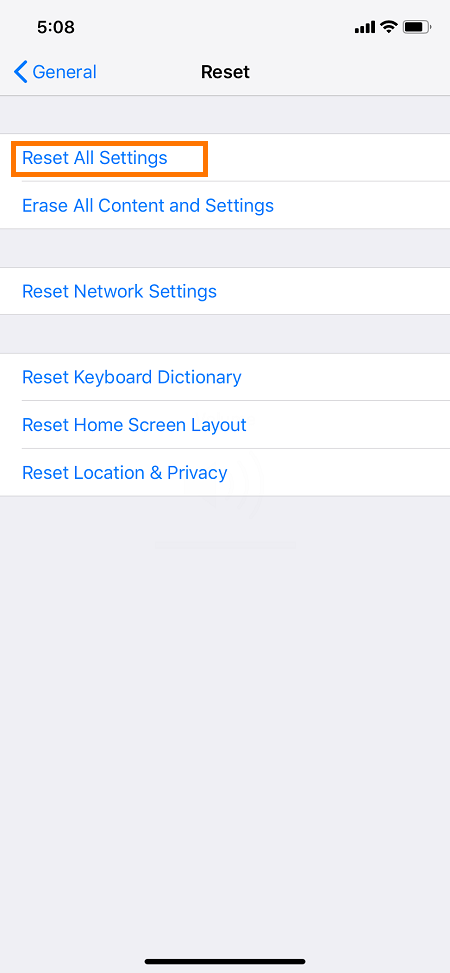I se tulaga lautele, o iPhones ua lauiloa i taimi uma mo a latou meafaigaluega mataʻina ma le lelei o masini komepiuta, ma e seasea ona tupu le faʻafitauli. Ae peitaʻi, afai o lau iPhone XR o loʻo taʻavale lemu pe faʻafuaseʻi, e tele mea e mafai ona e taumafai.
Siaki le uaea ma le uafu USB
Nai lo le uluai Apple cable, atonu e te faʻafesoʻotaʻi i nisi taimi se USB cable poʻo se uta i lau iPhone XR. I se tulaga lautele, e le tatau ona avea ma se faafitauli. Ae ui i lea, o nisi uaea ma tau atonu e vaivai pe maualalo le lelei nai lo le Apple cable, ma faʻapea ona faʻatupuina lemu lau masini. Toe fo'i i le uaea lava a Apple.
Aʻo leʻi faʻafeiloaʻi i faʻafitauli faʻafitauli, e tatau ona e siaki le taulaga USB o lau iPhone XR. O le fa'afitauli atonu o le pefu ma le palapala e fa'aputu i totonu o le uafu. Afai e fa'amama ona fa'amama lea o le uafu USB o le telefoni ma fa'aauau le fa'atonuina e pei ona masani ai. Tuu atu i lau telefoni ni nai itula e toe amata ai le tauina. Afai e leai pe ua amata ona molia i se saoasaoa fa'agesegese, fa'agasolo i isi metotia fa'afitauli.

Toe setiina lau iPhone XR
Faatasi ai ma le uaea ma le USB uafu mama ma galue, na o le pau le isi nofoaga o totoe o lau iPhone XR. O le mea e lelei ai, e tele mea e mafai ona e taumafai ai aʻo leʻi sisiina le fuʻa paʻepaʻe ma valaʻau le 'au tiʻetiʻe solofanua. Muamua, e tatau ona toe amata lau telefoni. Mulimuli i laasaga nei e fai ai se toe amata malie:
- Oomi le Itu (Power) faamau ma le tasi o le leo ki i le taimi e tasi. Taofi i latou se'ia e va'aia le fa'ase'e o le "Slide to Power Off" i luga o le lau.
- A fa'aalia loa, tatala fa'amau ma toso le fa'ase'e mai le agavale i le taumatau.
- Tuu le telefoni pe a ma le 30 sekone ma toe oomi le Side button. Fa'aauau pea lenei mea seia o'o ina fa'aalia le logo Apple i luga o le lau.
- Pe a ki le telefoni, e tatau ona toe amata le tauina i se saoasaoa masani.
Fa'amama uma tulaga
Afai na e suia ma faʻapipiʻiina au faʻatulagaga iPhone XR aʻo leʻi tupu le faʻafitauli, atonu e te manaʻo e toe faʻafoʻi i latou i latou tau le aoga. O le auala lenei e fai ai:
- Tatala lau iPhone XR.
- Tatala le app Settings mai le lau fale o le telefoni.
- Kiliki i luga o le "General" tab.
- I le taimi lava i le vaega lautele o le lisi, alu i le Toe seti vaega.
- Su'e ma tap le Reset All Settings option. Ia manatua e le o se toe setiina falegaosimea ma o le ae tausia uma au faatulagaga ma upu faataga.
- A maeʻa le toe setiina, e tatau ona e faʻaogaina le Wi-Fi ma nai isi vaega.
iOS fa'afouga
O se tasi o mea mulimuli e mafai ona e taumafai aʻo leʻi tautau i luga o le faʻafouina lea o lau iPhone XR i le iOS fou version. O nisi taimi, fa'alavelave fa'afuase'i ma fa'aletonu faiga e mafai ona fa'atupu lemu ai le telefoni. Ae peita'i, ina ia mafai ona fa'afou iOS, e tatau ona i ai sau feso'ota'iga initaneti ma le itiiti ifo i le 50% totogi i luga o lau maa. Afai e iai sau mea itiiti, fa'atali se'ia lava le tau o le maa.
- Tatala lau telefoni.
- Kiliki i luga o le "Settings" icon application i luga o le mata autu o le telefoni.
- Kiliki i luga o le "General" tab.
- Alu i le vaega Fa'afouina Software.
- A mae'a le fa'afouga, toe amata lau telefoni.
se aotelega
E mafai ona avea faʻafitauli faʻaletonu ma faʻafitauli, e taofia ai oe mai le fiafia i lau iPhone XR i lona tulaga atoatoa. Ae ui i lea, e tatau ona e faʻaleleia le faʻafitauli i metotia o loʻo faʻamatalaina i lenei tusiga. Afai e le manuia uma, mafaufau e ave lau telefoni i se fale lipea.